ps中合成很常用,想要给图片合成相框,该怎么合成呢?下面我们就来看看详细的教程。。

1、首先,要在网络上下载一张相框的图片,并且用photoshop软件打开。
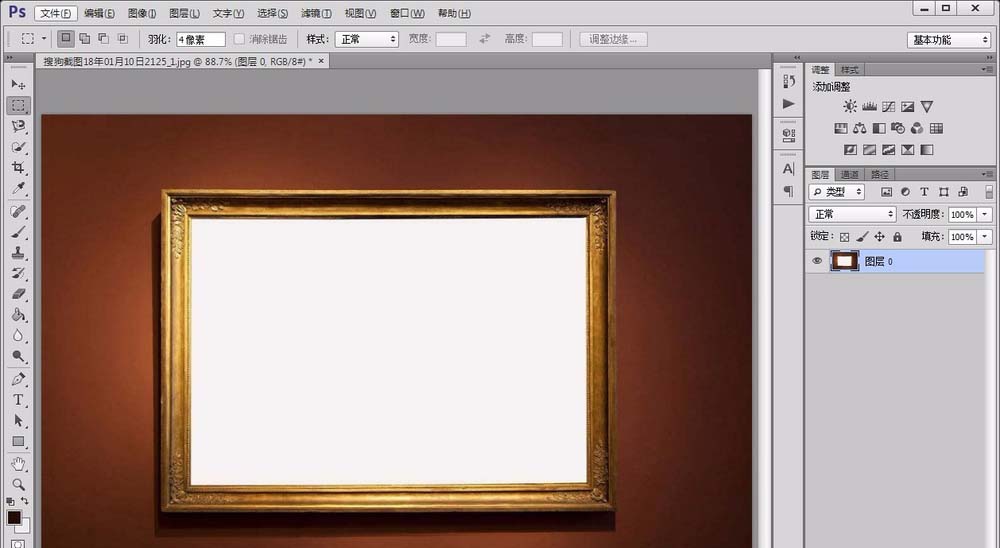
2、接着,将照片拖入到画布中,用“ctrl+T”调整其大小,尽量将边缘与相框内边沿对齐。
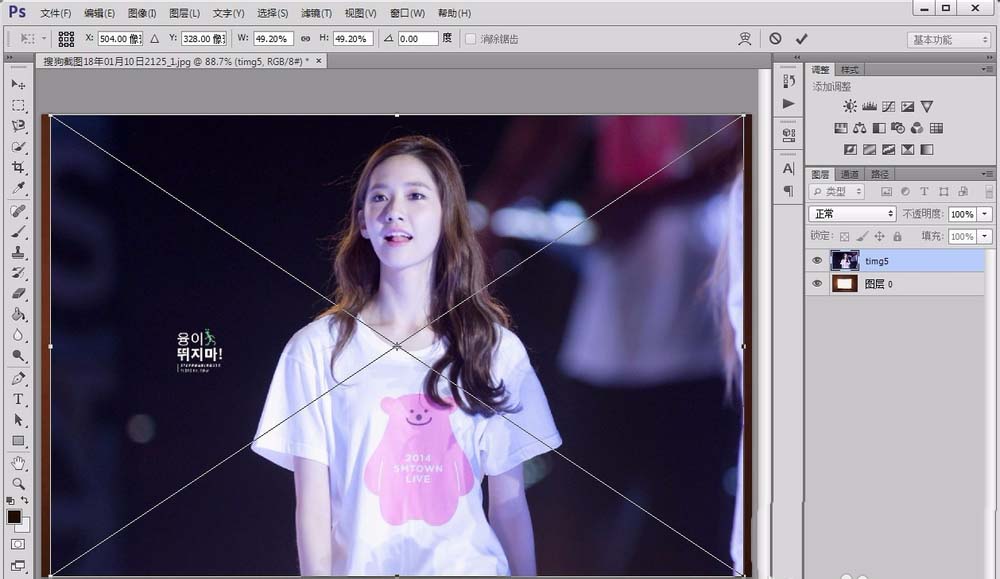
3、调整的时候,按住“alt”键就是以中心坐标点缩放,按住“shift”键就是等比例缩小或放大。
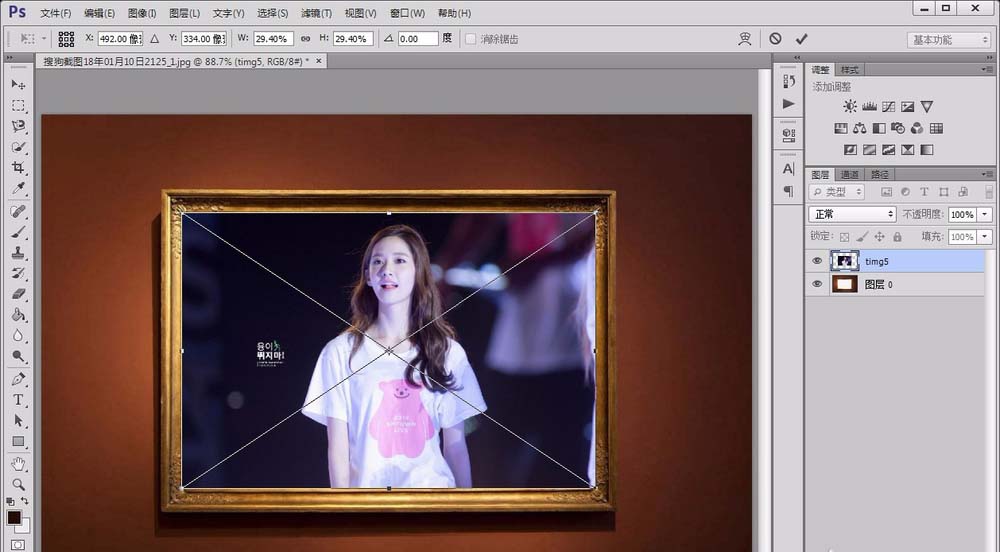
4、接着,将照片图层前的“眼睛”勾选掉,并用“矩形选框工具”把相框的内边沿框选出来。
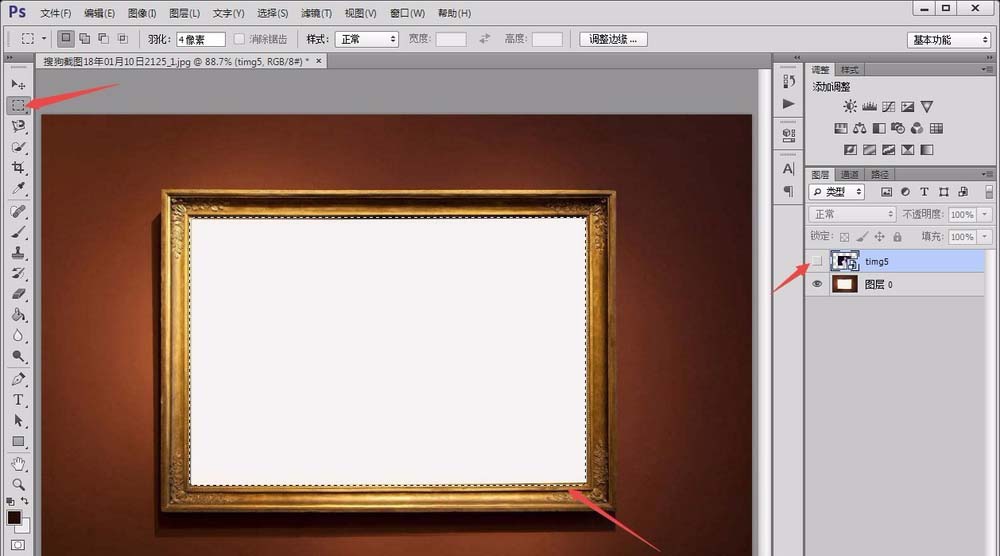
5、在相框图层,按“delete”键,即可将相框中选取位置的图片删除掉。
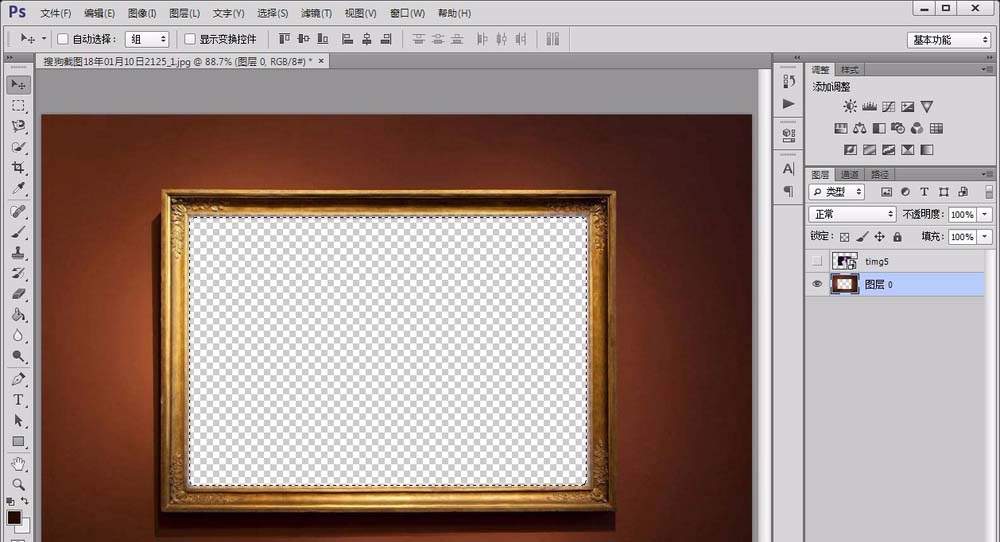
6、这时候,将照片图层放在相框图层的下面,然后将其显示出来,就可以看到相框的效果了。
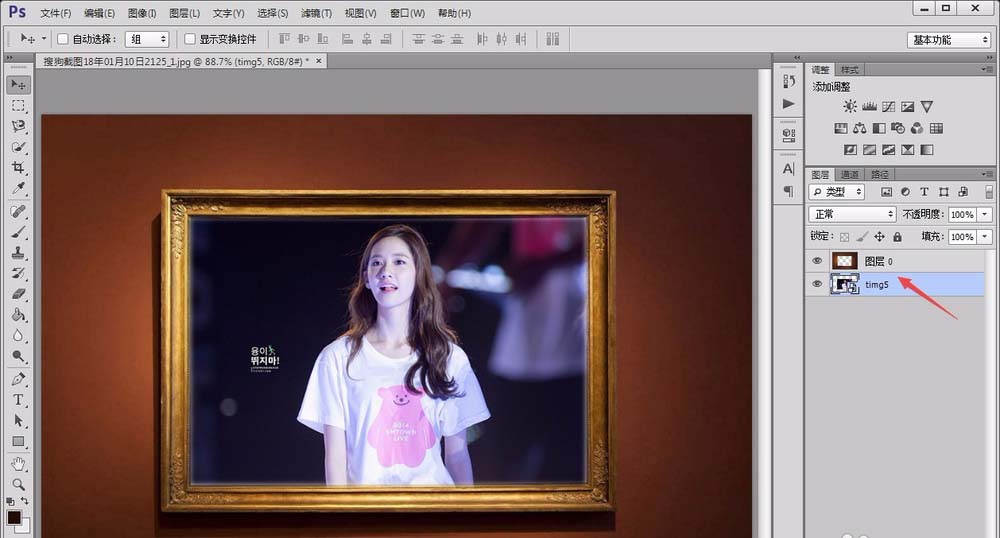
以上就是ps合成相框的教程,希望大家细化,请继续关注软件云。